MP3铃声编辑器制作手机MP3铃声教程
时间:2018-09-06 15:53:52 作者:Joe 浏览量:16
MP3铃声编辑器是一款好用的手机铃声制作软件。使用MP3铃声编辑器可以轻松将电脑中的歌曲制作成手机MP3铃声;
- 进入下载

- MP3铃声编辑器 0.98 绿色免费版
大小:879 KB
日期:2018/9/6 15:53:53
环境:WinXP,Win7,

极速小编这一次就给大家演示一下怎么使用MP3铃声编辑器制作手机MP3铃声吧。点击MP3铃声编辑器主界面左上角的打开,打开文件浏览窗口,选择音乐制作成手机铃声;

在文件浏览窗口中,根据本地MP3音频文件的存放路径文件夹,在文件夹中找到想要用来制作铃声的MP3音乐。点击选中MP3音频文件后点击打开,将MP3音频导入到MP3铃声编辑器中;
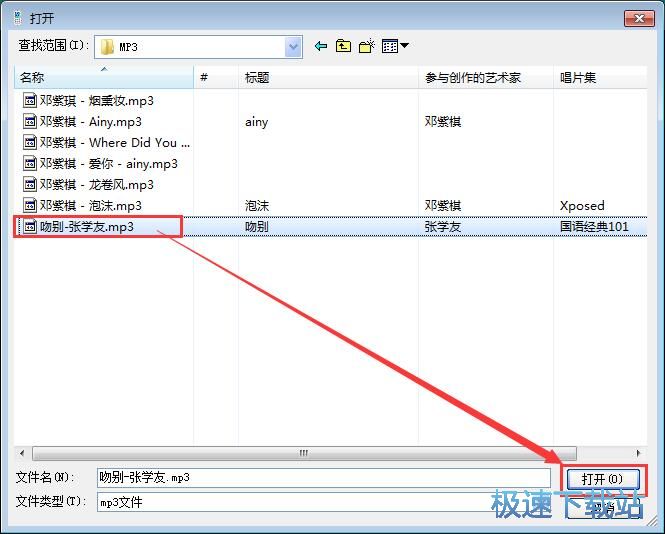
MP3音频文件成功导入到MP3铃声编辑器中,这时候MP3铃声编辑器会在信息显示区域汇总显示打开文件成功。点击MP3铃声编辑器主界面顶部功能按钮中的播放,就可以开始播放导入到MP3铃声编辑器中的音乐;

MP3铃声编辑器正在播放MP3音乐。等音乐进度条到达想要制作MP3手机铃声的位置,点击MP3铃声编辑器主界面中的初始,将选中的音乐播放位置设置成手机MP3铃声的开始位置;

等音乐播放到合适的位置,就可以点击MP3铃声编辑器主界面功能栏中的结尾,让选中的位置成为手机MP3铃声的结束位置;

手机MP3铃声截取成功,这时候MP3铃声编辑器会将我们截取选中用作手机MP3铃声的音频片段以蓝色高亮显示;

点击MP3铃声编辑器主界面中的保存。就可以将截取得到的MP3音乐片段输出为铃声,保存到本地文件夹中;

在铃声另存为窗口中,找到想要用来保存手机MP3铃声的文件夹。点击打开文件夹。MP3铃声编辑器会自动对手机MP3铃声命名,我们也可以进行自定义命名。点击保存就可以将手机MP3铃声保存到指定的文件夹中;
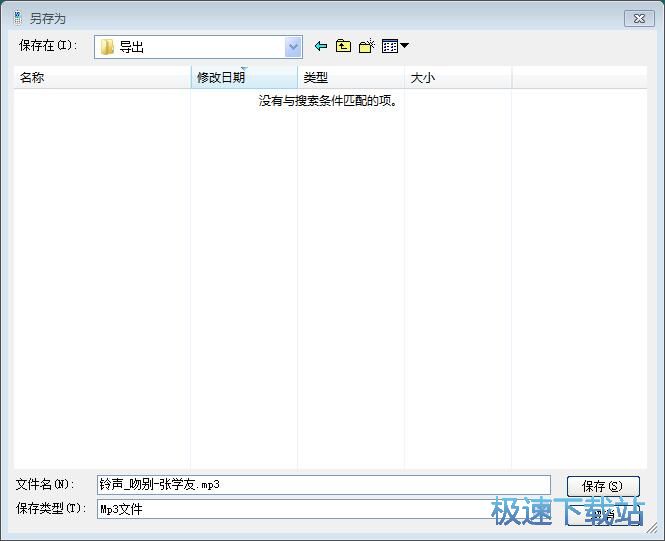
这时候我们打开手机MP3铃声的输出路径文件夹,就可以看到使用MP3铃声编辑器截取编辑得到的手机MP3铃声文件。
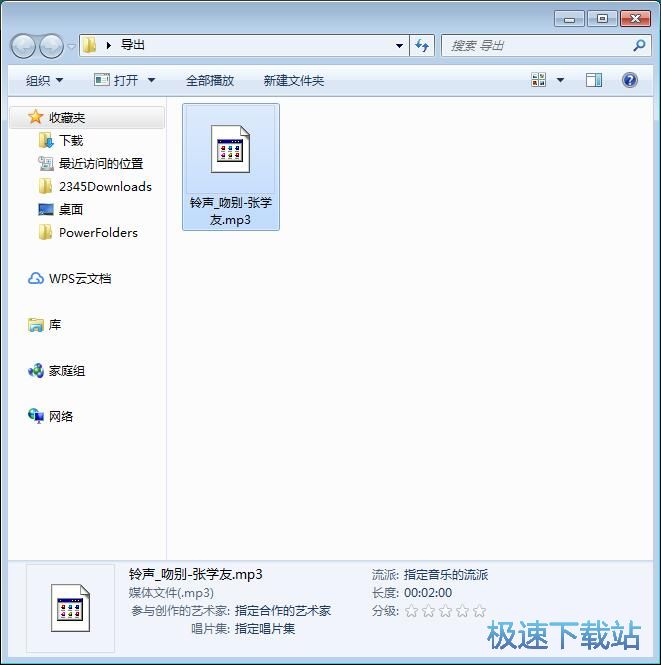
MP3铃声编辑器的使用方法就讲解到这里,希望对你们有帮助,感谢你对极速下载站的支持!
MP3铃声编辑器 0.98 绿色免费版
- 软件性质:国产软件
- 授权方式:免费版
- 软件语言:简体中文
- 软件大小:879 KB
- 下载次数:46 次
- 更新时间:2019/3/17 19:37:22
- 运行平台:WinXP,Win7,...
- 软件描述:MP3铃声编辑器是一款简单易用的MP3手机铃声制作工具,手机自带的铃声听厌了,想... [立即下载]
相关资讯
相关软件
- 怎么将网易云音乐缓存转换为MP3文件?
- 比特精灵下载BT种子BT电影教程
- 土豆聊天软件Potato Chat中文设置教程
- 怎么注册Potato Chat?土豆聊天注册账号教程...
- 浮云音频降噪软件对MP3降噪处理教程
- 英雄联盟官方助手登陆失败问题解决方法
- 蜜蜂剪辑添加视频特效教程
- 比特彗星下载BT种子电影教程
- 好图看看安装与卸载
- 豪迪QQ群发器发送好友使用方法介绍
- 生意专家教你如何做好短信营销
- 怎么使用有道云笔记APP收藏网页链接?
- 怎么在有道云笔记APP中添加文字笔记
- 怎么移除手机QQ导航栏中的QQ看点按钮?
- 怎么对PDF文档添加文字水印和图片水印?
- 批量向视频添加文字水印和图片水印教程
- APE Player播放APE音乐和转换格式教程
- 360桌面助手整理桌面图标及添加待办事项教程...
- Clavier Plus设置微信电脑版快捷键教程
- 易达精细进销存新增销售记录和商品信息教程...











